Σε όλους μας αρέσει να ενημερώνουμε τα iPhone μας στο πιο πρόσφατο και καλύτερο iOS. Αλλά μερικές φορές, η αναβάθμιση συνοδεύεται από το τίμημα των απροσδόκητων προβλημάτων που χρειάζονται αντιμετώπιση προβλημάτων. Ένα από τα πιο συχνά προβλήματα που ακούμε από τους αναγνώστες μας είναι τα σφάλματα εφαρμογής μετά την ενημέρωση.
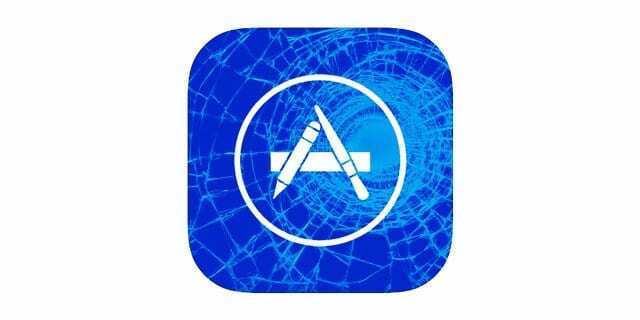
Περιεχόμενα
- Σχετικά Άρθρα
- Τα Συμπτώματα
- Τα ένδικα μέσα
- Η τελευταία στάση (ες)
-
Τύλιξε
- Σχετικές αναρτήσεις:
Σχετικά Άρθρα
- Συντριβή εφαρμογών Mac
- Safari Slow ή Crash με iOS;
- Οι εφαρμογές iPhone κόλλησαν
Τα Συμπτώματα
Αφού αναβαθμίσετε το iOS, το iPhone ή άλλες συσκευές iDevice αντιμετωπίζουν πράγματα όπως η εφαρμογή που δεν αποκρίνεται (παγώνει) ή όταν πατάτε την εφαρμογή, δεν συμβαίνει τίποτα. Όταν προσπαθείτε να εκκινήσετε την εφαρμογή, κολλάει για ένα διάστημα, δεν ανταποκρίνεται σε κανένα πάτημα οθόνης και, στη συνέχεια, κολλάει. Εάν αυτό σας φαίνεται, αντιμετωπίζετε το σφάλμα σφάλματος της εφαρμογής.

Μερικές φορές, οι εγγενείς (ενσωματωμένες) εφαρμογές της Apple όπως το Safari, τα Μηνύματα και το Τηλέφωνο λειτουργούν καλά, ενώ άλλες, συμπεριλαμβανομένων ορισμένων Εφαρμογές της Apple όπως το Pages, το iTunes U, το iBooks ή το Keynote και πολλές εφαρμογές τρίτων όπως το Facebook, το Twitter, το Snapchat και οι υπολοιποι
συντριβή σε σύντομο χρονικό διάστημα από την εκτόξευση. Ορισμένοι αναγνώστες αναφέρουν ότι έχουν κολλήσει σε λευκή ή μπλε οθόνη. Και είναι πολύ απογοητευτικό!Ευτυχώς, υπάρχουν μερικά πράγματα που πρέπει να δοκιμάσετε και να διορθώσετε αυτήν την κατάσταση!
Τα ένδικα μέσα
Δείτε τι να δοκιμάσετε με το iPhone σας ή ό, τι άλλο iDevice διαθέτετε
- Πρωτα απο ολα αναβάθμιση στην πιο πρόσφατη προσφορά εφαρμογής. Ανοίξτε το App Store και δείτε εάν υπάρχουν ενημερώσεις εφαρμογών που δεν έχετε εγκαταστήσει ακόμη. Εάν ναι, πραγματοποιήστε λήψη και εγκατάσταση αυτών των ενημερώσεων.
- Εάν λάβετε ένα μήνυμα που σας ζητά να αποδεχτείτε τους όρους και τις προϋποθέσεις όπως έχουν αλλάξει, πατήστε Αποδοχή
- Προσπαθήστε να μην χρησιμοποιείτε το iDevice σας για οτιδήποτε άλλο κατά την ενημέρωση των εφαρμογών σας – κάντε υπομονή και δώστε προτεραιότητα στις ενημερώσεις της εφαρμογής σας
- Μετά τη λήψη και την εγκατάσταση των εφαρμογών, εκκινήστε οποιαδήποτε από τις εφαρμογές που κολλούσαν νωρίτερα και δείτε αν λειτουργούν κανονικά και σταματήσουν να κολλάνε

- Απενεργοποιήστε το Exchange Contact Sync. Παω σε Ρυθμίσεις > Αλληλογραφία > Λογαριασμοί > Επιλέξτε Λογαριασμός Exchange (ή Outlook) > Απενεργοποίηση επαφών
- Αναγκαστική επαναφορά του iPhone σας. Κρατήστε τα κουμπιά Power και Home (ή Μείωση έντασης ήχου για iDevices χωρίς μηχανικό σπίτι) μαζί μέχρι να εμφανιστεί το λογότυπο της Apple
-
Επιλέξτε Ρυθμίσεις > Γενικά > Αποθήκευση και χρήση iCloud > Διαχείριση αποθηκευτικού χώρου και βεβαιωθείτε ότι έχετε τουλάχιστον το 10% του συνολικού αποθηκευτικού χώρου του iPhone σας δωρεάν.
- Εάν έχετε λιγότερο από το 10% του διαθέσιμου αποθηκευτικού χώρου, ελευθερώστε λίγο χώρο με αυτές τις συμβουλές
-
Αποσύνδεση από το iCloud. Αλλά πρώτα, εκτελέστε ένα μη αυτόματο αντίγραφο ασφαλείας στο iCloud ή στο iTunes. Στη συνέχεια, μεταβείτε στις Ρυθμίσεις > Προφίλ ID Apple > κάντε κύλιση προς τα κάτω και αποσυνδεθείτε.
- Ή αποσυνδεθείτε από το iCloud μόνο στις ενοχλητικές εφαρμογές. Μεταβείτε στις Ρυθμίσεις > Προφίλ ID Apple > iCloud > απενεργοποιήστε όλες τις εφαρμογές που διακόπτουν τακτικά σφάλματα – δεν μπορούν πλέον να αποθηκεύουν δεδομένα στον λογαριασμό σας iCloud
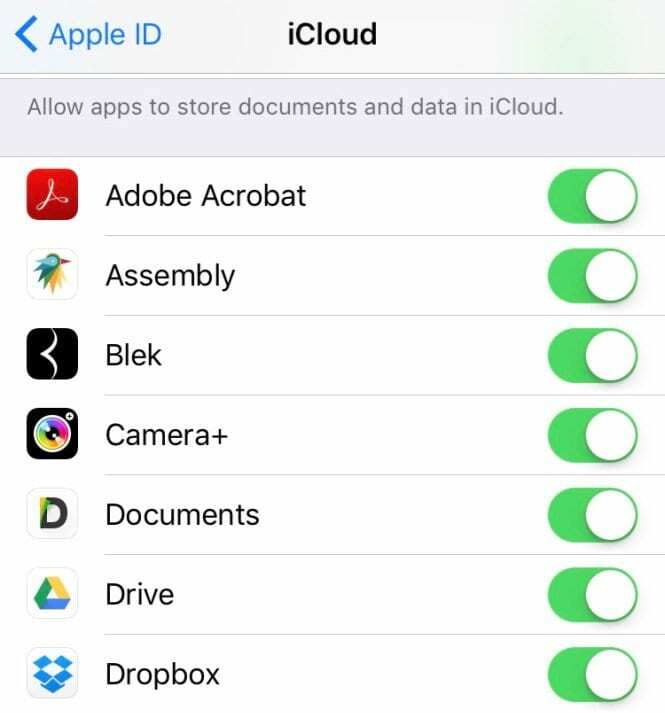
- Ή αποσυνδεθείτε από το iCloud μόνο στις ενοχλητικές εφαρμογές. Μεταβείτε στις Ρυθμίσεις > Προφίλ ID Apple > iCloud > απενεργοποιήστε όλες τις εφαρμογές που διακόπτουν τακτικά σφάλματα – δεν μπορούν πλέον να αποθηκεύουν δεδομένα στον λογαριασμό σας iCloud
- Επανεγκαταστήστε προβληματικές εφαρμογές. Δημιουργήστε αντίγραφα ασφαλείας του iDevice σας, διαγράψτε κάθε εφαρμογή που διακόπτεται τακτικά και εγκαταστήστε την ξανά από το App Store
-
Απενεργοποιήστε τα δεδομένα WiFi ή Κινητού (κινητού).. Δοκιμάστε να χρησιμοποιήσετε δεδομένα κινητής τηλεφωνίας (κινητής τηλεφωνίας) αντί για WiFi.
- Μεταβείτε στις Ρυθμίσεις > WiFi > Απενεργοποίηση
- Στη συνέχεια, μεταβείτε στις Ρυθμίσεις > Κινητό δίκτυο > Δεδομένα κινητής τηλεφωνίας και βεβαιωθείτε ότι είναι ενεργοποιημένο
- Στη συνέχεια, κάντε κύλιση προς τα κάτω και ενεργοποιήστε όλες τις προβληματικές εφαρμογές στην ενότητα Χρήση δεδομένων κινητής τηλεφωνίας για (απλώς θυμηθείτε ότι αυτά τα δεδομένα υπολογίζονται στη μηνιαία κατανομή σας)

Η τελευταία στάση (ες)
Εάν καμία από αυτές τις συμβουλές δεν λειτουργεί για το iDevice σας, εξετάστε το ενδεχόμενο να εκτελέσετε ένα επαναφέρω. Εάν δεν θέλετε να περάσετε από αυτή τη διαδικασία, επικοινωνήστε Υποστήριξη Apple ή επισκεφθείτε το τοπικό σας Apple Store ή το εξουσιοδοτημένο κατάστημα επισκευών Apple.

Τύλιξε
Ναι, συμβαίνουν αυτού του είδους τα περίεργα προβλήματα, ειδικά μετά από ενημερώσεις στο iOS. Ας ελπίσουμε ότι μία από αυτές τις συμβουλές λειτούργησε για εσάς. Εάν βρήκατε μια εναλλακτική, μοιραστείτε τη με όλους μας και θα την προσθέσουμε στην ενότητα Συμβουλές αναγνωστών.